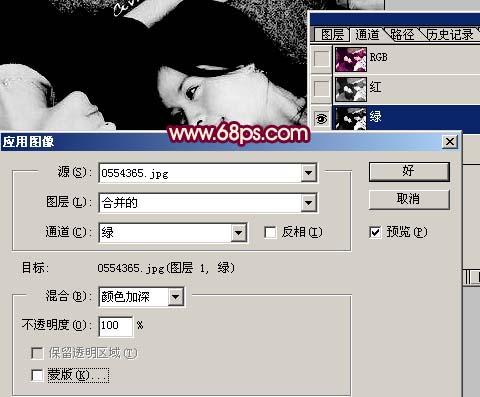【 tulaoshi.com - PS相片处理 】
本教程主要介绍把一些背景很单一的照片处理成非主流效果。思路:使用应用图像功能把一些背景很单调的图片快速增色,然后再通过调色工具把色彩调整及修饰。最后再整体修饰下细节就可以了!
原图

(本文来源于图老师网站,更多请访问https://www.tulaoshi.com/psxpcl/)最终效果

1.打开原图,点通道面版,选择绿色通道,执行菜单:图像 应用图像 参数设置如图1,确定后回到图层面版效果如图2。
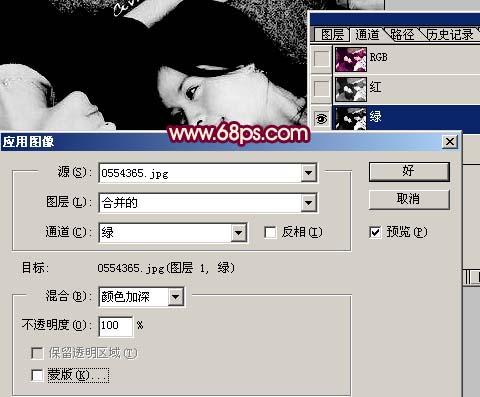
图1

图2 2.按Ctrl + J复制一层,执行菜单:滤镜 模糊 高斯模糊,数值为5,确定后把图层混合模式改为“叠加”,然后加上图层蒙版,把人物脸部用黑色画笔擦除效果如图3。

图3 3.新建一个图层按Ctrl + Alt + Shift + E盖印图层,执行菜单:滤镜 模糊 高斯模糊,数值为3,确定后把图层混合模式改为“柔光”,效果如图4。

图4 4.新建一个图层按Ctrl + Alt + ~,调出高光选区,填充颜色:#FCF1CD,然后把图层混合模式改为“正片叠底”,效果如图5。

图5 5.新建一个图层按Ctrl + Alt + Shift + E盖印图层,简单给人物磨下皮,再使用减淡/加深工具,调整下局部颜色,效果如图8。

图6 6.使用Topaz滤镜适当的把图片锐化一下,确定后,按Ctrl + Alt + ~,调出高光选区,填充颜色:#FBACB0效果如图7,然后把图层混合模式改为“滤色”,图层不透明度改为80%,完成最终效果。

(本文来源于图老师网站,更多请访问https://www.tulaoshi.com/psxpcl/) 图7

图8